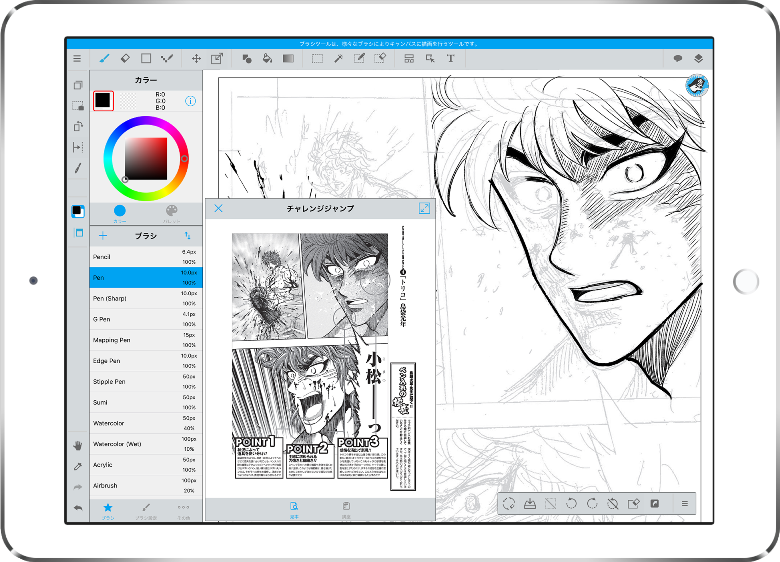Токийская компания MediBang — разработчик приложения для создания иллюстраций и комиксов MediBang Paint, в сотрудничестве с компанией Сюэйся выпустили новое приложение для создания официальной манги Shonen Jump, которое доступно для платформ iOS, Android и ПК.
Приложение JUMP PAINT основано на известном в Японии и за её пределами приложении MediBang Paint. На июнь 2017 года количество загрузок приложения MediBang Paint превысило 12 миллионов. Приложение получило высокие оценки по всему миру. 70% зарубежных криэйторов — люди в возрасте 10-25 лет. Приложение задаёт стандарты качества следующего поколения.
➢ JUMP PAINT
Приложение для ПК, смартфонов и планшетов, позволяет любому легко создать настоящую мангу. Приложение бесплатно, позволяет учиться технике создания манги непосредственно от редакторского отдела журнала Shonen Jump. Кроме того, приложение поддерживает 9 языков: японский, английский, испанский, португальский, корейский, китайский (традиционный, упрощённый), французский, русский. Это позволяет пользоваться приложением криэйторам из-за рубежа.
Приложение содержит всё необходимое для создания манги: слои, скринтоны и ручки. Созданную работу можно сохранить в Облачном хранилище. Возможности приложения удовлетворят требования не только начинающих мангак, но и профессионалов.
➢ ОСОБЕННОСТИ JUMP PAINT
◆Уроки от редакторского отдела Weekly Shonen Jump
В JUMP PAINT можно использовать знаменитые работы Jump в качестве образца для наброска, обводки и нанесения скринтона. Также возможно бесплатное размещение на Challenge Jump.
В плане уроки по секретам мастерства от таких известных авторов как Эйитиро Ода «ONE PIECE», Кохэй Хорикоси «MY HERO ACADEMIA», Масаси Кисимото «NARUTO», Харуити Фурудатэ «HAIKYU!!».
JUMP PAINT будет интереснен не только мангакам, но и фанатам манги. Приложение будет еженедельно обновляться уроками от редакторского отдела Weekly Shonen Jump.
Уроки будут выпускаться на 9 языках, поэтому пользователи со всего мира смогут изучать технику создания манги от редакторского отдела Weekly Shonen Manga.
◆ Шанс для криэйторов со всего мира стать мангакой Jump
JUMP PAINT содержит возможность публикации созданной манги в Challenge Jump.
Одновременно с выпуском JUMP PAINT, мы открываем конкурс «Jump’s Universal Manga». Конкурс поддерживает 8 языков: японский, английский, испанский, корейский, китайский (традиционный, упрощённый), французский, русский. Раньше, криэйторам из-за рубежа было достаточно сложно дебютировать в Weekly Shonen Jump, но теперь всё изменилось.
➢ Дальнейшее развитие
Приложение включает в себя возможности для обучения от профессиональных мангак и публикации работ в Shonen Jump Rookie. Мы уверены, что обеспечение кистями и инструментами благоприятно влияет на творчество будущих авторов Jump.
Через JUMP PAINT мы будем проводить поиск талантов, которые станут будущим Shonen Jump.
Источник: https://medibangpaint.com/ru/jumppaint/
Группа ВКонтакте: https://vk.com/medibangpaint_ru

Если вы ищете приложения для пошагового рисования аниме прямо на вашем смартфоне / планшете Android или прямо на бумаге, вы попали в нужную статью, поскольку из руководств Android мы создали список лучших приложений для рисования аниме, доступных в магазине Google Play.
Теме статьи:
Лучшие приложения для рисования на мобильных устройствах
Как и другие темы, рисовать аниме знания рисования не нужны, если вы будете следовать каждому из шагов и советов, которые вы найдете в этих приложениях. Если у вас уже есть предыдущие знания, очевидно, вам будет намного легче изучить все доступные методы.
Первое, что мы должны учитывать при выборе приложения, которое может помочь нам больше всего при обучении рисованию аниме или любой другой темы, — это тип контента, который оно нам предлагает. Фотографический контент имеет приоритет над контентом в видеоформате., поскольку он позволяет нам визуализировать части тела, которые мы хотим нарисовать, без постоянной остановки видео.
Теме статьи:
Лучшие приложения, чтобы научиться рисовать Каваи
Однако, если мы не очень квалифицированы, когда дело доходит до рисования, вы можете быть отличным помощником, поэтому, выбирая, какой тип приложения лучше всего подходит для вас, вы должны учитывать оба аспекта. В магазине Google Play у нас есть в нашем распоряжении большое количество опций, которые гарантируют, что мы покажем нам необходимые шаги, чтобы научиться рисовать аниме, однако многие из доступных приложений они абсолютно бесполезны.
В руководствах по Android мы потрудились протестировать большинство доступных приложений, чтобы показать вам, что после нашего анализа лучшие приложения, чтобы научиться рисовать аниме шаг за шагом.
Индекс
- 1 Как рисовать аниме и аниме раскраски
- 2 Рисуем аниме
- 3 WeDraw — Как рисовать аниме и мультфильмы
- 4 Как нарисовать аниме поэтапно
- 5 Рисуем аниме поэтапно
- 6 Рисуем аниме и мангу
- 7 Как рисовать аниме и мангу
- 8 Как нарисовать глаза аниме
- 9 Уроки рисования аниме-манги
- 10 iDraw: Уроки аниме и Как рисовать аниме
Как рисовать аниме и аниме раскраски
Имея более миллиона загрузок и средний рейтинг 4,4 звезды из 5 возможных, мы находим приложение Как рисовать и раскрашивать аниме. Это приложение ориентировано на всех тех пользователей, которые хотят научись рисовать своих аниме-персонажей и любимые манги. Помимо рисования, они также предлагают нам разные техники, чтобы научиться правильно раскрашивать.
Это приложение предоставляет в наше распоряжение большое количество персонажей из Наруто, Покемон, Жемчуг Дракона, Данганропа, Старшая школа, Убийца демонов… С которой мы можем сделать наши первые шаги в мире рисования. Но кроме того, он также содержит серию уроков как для начинающих, так и для более опытных художников.
В отличие от других приложений, требующих подключения к Интернету, приложение Как рисовать аниме и раскрашивать аниме не требует интернета, Он доступен для бесплатной загрузки, включает рекламу, но не требует покупок в приложении, занимает чуть более 7 МБ и требует для работы Android 4.1.
https://play.google.com/store/apps/details?id=com.drawanimestepbystep.animerisovatshagzashagom&gl=ES
Рисуем аниме
Рисование аниме имеет средний рейтинг 4,6 звезды из 5 возможных с более чем 80.000 XNUMX оценок в Play Store. Это приложение позволяет нам научиться поэтапно рисовать аниме все это объясняется очень просто, без технических подробностей. Информация, которую предлагает нам приложение, сгруппирована по категориям, так что сосредоточить наше обучение не намного проще.
Несколько из категории, предлагаемые этим приложением Они должны нарисовать нос аниме-персонажа, как нарисовать волосы поэтапно, как нарисовать женские глаза, нарисовать мимику, как нарисовать мужчин, женщин и девушек. Кроме того, он включает в себя большое количество эскизов тел и граней, шаг за шагом объясняющих весь процесс рисования.
Рисуем аниме доступно для вашего скачать совершенно бесплатно, включает рекламу, но не покупает в приложении. Чтобы использовать это приложение, наше устройство должно работать под управлением Android 4.0.3. Интерфейс приложения довольно старый, потому что не обновлялся уже 5 лет. Однако научиться рисовать аниме — не проблема, так как техника со временем не меняется.
Разработчик:
Ноно
Цена:
Это Бесплатно
WeDraw — Как рисовать аниме и мультфильмы
С помощью бумаги, карандаша и приложения WeDraw мы можем первые шаги в мире рисования аниме. Приложение учит нас различным техникам рисования наших любимых персонажей из аниме, манги … а также животных, автомобилей и многого другого.
WeDraw идеально подходит для всех тех пользователей, у которых нет нет знания рисования поскольку это позволяет нам учиться постепенно. Не требует подключения к Интернету. Он доступен для загрузки совершенно бесплатно, включает в себя рекламу, но без покупок в приложении.
Приложение имеет средний рейтинг 4.2 звезды из 5 возможных и было загружено более чем на миллион устройств. Чтобы пользоваться этим приложением, нашим устройством должен управлять Android 4.1 или более поздняя версия.
Как нарисовать аниме поэтапно
С приложением Как рисовать аниме поэтапно, мы научимся этому.все, что вам нужно, чтобы научиться рисовать аниме. У приложения более миллиона загрузок и средний рейтинг 4.6 звезды из 5 возможных. Он включает в себя серию руководств на испанском языке, в которых описывается важность каждого элемента и способы рисования, следуя некоторым рекомендациям.
Это приложение нацелено на то, чтобы научить нас детально прорисовываем голову, глаза и волосы, самые репрезентативные элементы аниме, начиная от основных концепций рисования и заканчивая анатомией в зависимости от пола. Это позволяет нам рисовать прямо в приложении, хотя это доступный вариант, лучше делать это на бумаге.
Как поэтапно рисовать аниме доступно для ваших скачать совершенно бесплатно, включает рекламу, но не покупает в приложении. Он занимает 16 МБ и требует Android 4.1 для установки на Android-устройство, будь то планшет или смартфон.
Рисуем аниме поэтапно
Приложение Рисуем аниме пошагово предлагает нам простой способ научиться рисовать аниме, в нашем собственном темпе и самостоятельно. Это приложение предлагает нам разные уроки по рисованию разных частей тела, от лица до волос. Он также предлагает нам ряд советов от японских профессионалов рисования, которые мы должны учитывать при раскрашивании наших творений.
В отличие от других приложений, Рисуй аниме шаг за шагом позволяет нам начать рисовать аниме на нашем мобильном устройствена смартфоне или планшете. Не требует подключения к Интернету.
Весь контент, предлагаемый приложением, является cразделены на разные категории такие как советы по рисованию для начинающих, анимация и рисование мультфильмов, эскизы персонажей манги, дизайн комиксов, уловки для рисования глаз, уроки рисования женских персонажей, уроки рисования для детей …
Пошаговое рисование аниме доступно для ваших скачать совершенно бесплатно, включает рекламу и покупки в приложении для удаления рекламы и доступа ко всему доступному контенту. Чтобы использовать это приложение, наше устройство должно работать под управлением Android 6.0 или более поздней версии.
Рисуем аниме и мангу
Рисуем аниме и мангу на английскомТем не менее, язык не является проблемой для изучения методов рисования, поскольку он объясняет нам с помощью изображений каждый из шагов, которые мы должны выполнить, чтобы научиться рисовать аниме и мангу. Он включает в себя более 100 персонажей, учит рисовать как мальчиков, так и девочек, мальчиков и девочек (анатомия совершенно другая).
Draw Anime & Manga доступна для вашего скачать совершенно бесплатно, включает рекламу, но не покупает в приложении. Наш смартфон должен работать под управлением Android 4.2 или новее. Имея более 1 миллиона загрузок, он имеет средний рейтинг 4.4 звезды из 5 возможных.
Как рисовать аниме и мангу
Если у вас есть базовые знания для рисования аниме, но вы хотите улучшить детали (а это все) с помощью Как рисовать аниме и мангу, вы можете усовершенствовать свою технику. Это приложение предлагает нам полные руководства для нарисуйте ноги, уши, волосы, очки, губы, глаза, руки, бороды и бакенбарды, а также кошек и собак, мечи… Это приложение предназначено для всех уровней, от новичков до людей, которые какое-то время рисовали аниме, но хотят улучшить свою технику.
Приложение позволяет нам сохранять все сделанные нами рисунки, что позволяет нам делиться ими с друзьями и семьей. Приложение имеет средний рейтинг 4.2 звезды из 5 возможных, оно доступно для вашего скачать бесплатноОн содержит рекламу, но не содержит покупок в приложении и требует Android 4.4 на устройстве, на которое мы хотим его установить.
Приложение не было найдено в магазине. 🙁
Как нарисовать глаза аниме
Как и предыдущий, Как рисовать глаза аниме позволяет нам Сосредоточьте наше обучение рисованию аниме на глазах, один из самых представительных разделов. Приложение позволяет нам шаг за шагом научиться рисовать большое количество глаз, все они классифицируются по уровням сложности. Приложение показывает нам шаг за шагом следы, которые мы должны оставлять в каждый момент большого количества глаз, которые оно предоставляет в наше распоряжение.
Как рисовать глаза аниме доступно для ваших скачать бесплатноа, включать рекламу, но не покупки в приложении. Наш смартфон должен работать под управлением Android 4.0 или более поздней версии, чтобы его можно было использовать. При более чем миллионе загрузок это приложение имеет средний рейтинг 4.1 звезды из 5 возможных.
Уроки рисования аниме-манги
Имея более миллиона загрузок, средний рейтинг 4 звезды из 5 возможных и более 22.000 XNUMX оценок, мы находим приложение Draw anime manga tutorials. Это приложение позволяет нам научиться рисовать с помощью видеоуроков правильно глаза, руки, ноги, лица, губы … а также животные и предметы.
Хотя, как я упоминал в начале этой статьи, не рекомендуется использовать приложения, которые включают видео, после проверки содержимого я был вынужден включить их в эту компиляцию. Приложение доступно для вашего скачать совершенно бесплатно, включает рекламу, но не покупает в приложении. Чтобы пользоваться этим приложением, наш терминал должен работать под управлением Android 4.1 или более поздней версии и требует подключения к Интернету.
iDraw: Уроки аниме и Как рисовать аниме
С iDraw мы научимся поэтапно рисовать аниме. воссоздать наших любимых персонажей или, если у нас много воображения, создаем собственных персонажей. Это приложение предлагает нам серию руководств, в которых шаг за шагом объясняются все шаги, которые необходимо выполнить, чтобы создать все детали персонажей аниме.
Он включает в себя обширную библиотеку аниме-персонажей, нарисованных профессионалами, предлагает нам очень простой, но эффективный интерфейс и доступен для ваших скачать совершенно бесплатно. Включает рекламу, но не требует покупок в приложении и требует как минимум Android 4.4.
Содержание статьи соответствует нашим принципам редакционная этика. Чтобы сообщить об ошибке, нажмите здесь.
Новеллы, написанные в смартфоне (keitai shosetsu), в Японии стали набирать популярность с 2000-х годов. Однако, такая деятельность не ограничивается только новеллами, или литературными произведениями, некоторые художники предпочитают рисовать мангу в смартфоне.
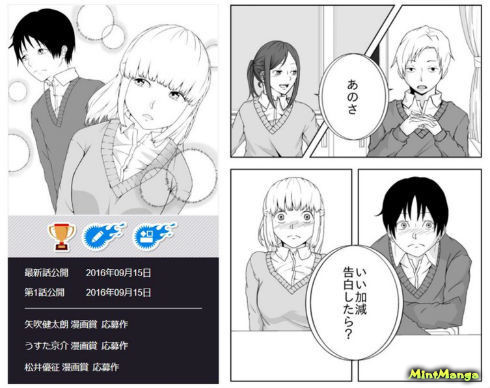
Один из таких авторов — 20-летний мангака Со Ацумори.
Его работа «Anata ga Koi to Iu no nara» получила положительный отзыв от известного мангаки — Кэнтаро Ябуки (конкурс манги Shonen Jump, в 2006 году).
Информация о том, что автор не использует стилус, раскрылась случайно при одной деловой встрече. Удивлению окружающих, не было предела.
Когда редактор журнала Shonen Jump, Юта Момияма, узнал об этом, то сильно удивился. Но вторая волна шока не заставила себя долго ждать. Ведь Ацумори не использовал стилус для рисования — он рисовал пальцами!
Первая глава, состоящая из 28 страниц, дебютировала на сайте Shonen Jump Rookie, в августе. Молодежно-романтическая школьная комедия о взаимоотношениях между парнями и девушками.
Детальные выражения лиц, фон, мимика — всё это создано при помощи смартфона!

Сам автор говорил, что не так сильно читал мангу в детстве. Но после просмотра аниме Bakuman. — всё изменилось. История о школьниках-любителях, рисующих мангу.
Это желание знакомо мангаке: после просмотра аниме Captain Tsubasa., ему захотелось играть в футбол.
Ацумори серьезно начал рисовать мангу в старшей школе. Изначально, он рисовал традиционно, на бумаге. Но его друг из арт-клуба рассказал о том, что некоторые мангаки рисуют в смартфонах. Приложение для рисования называлось «ibisPaint». Ацумори, также, говорил, что были и те, кто рисовал при помощи стилуса, но были и те, кто рисовал руками.
Сначала, мангаке было сложно использовать смартфон. И тогда мама купила ему графический планшет. Но из-за того, что компьютер многими из семьи пользовался, Ацумори отводилось для рисования очень мало времени. Так планшет «покрылся пылью», и мангака вновь пересел на традиционку.
После окончания школы, мангака вновь вернулся к рисованию в смартфоне. В 19 лет он уже успел получить несколько призов, в конкурсе создателей манг от Shonen Jump. Его очень расстраивало рисование манги в смартфоне, так как это очень трудно! Но мангака собрался с силами и потратил 2 месяца на то, чтобы освоить смартфон для рисования. Так, он стал первым мангакой, который использовал для рисования только свои руки.

В настоящее время, Ацумори не использует смартфон для рисования. Хотя, нужные программы установлены в айфоне — «MediBang Paint».
Сколько времени уходит на рисование манги, даже сам автор не знает. Но в день он точно тратил по три-четыре часа на рисование того, или иного элемента. Особенно, трудно давались прямые линии. По сути — это самое сложное. Но плюсов много, конечно же, хотя бы то, что смартфон можно почти что везде использовать.
Мангака соглашается с тем, что использование ноутбука ускоряет процесс рисования. Собственно теперь он там и рисует, в программе «CLIP STUDIO PAINT».
Благодаря Shonen Jump, многие мангаки теперь могут попытать свои силы даже в смартфонах! В июне, журнал выпустил совершенно бесплатное приложение для рисования манги «Jump Paint». Приложение доступно на 9 языках: японском, английском, корейском, китайском, кантонском, русском, испанском, французском и португальском. Журнал проводит собственный конкурс, посвященный 50-летию и запуску приложения.
Источник: ITmedia News (Масуми Мураками)
Информация взята с сайта ANN
The following is an explanation of MediBangPaint’s basic manga drawing functions.
Comic Template settings
The Manga Manuscript Guide refers to the lines that act as guides for making manga to be printed.
First, let’s open a new A5 canvas.
Once you have opened the canvas screen, open “Edit Menu” → “Canvas Settings” → “Comic Template Settings”.
Tap “Templates”, select “Doujinshi (A5 Size)” and press OK.
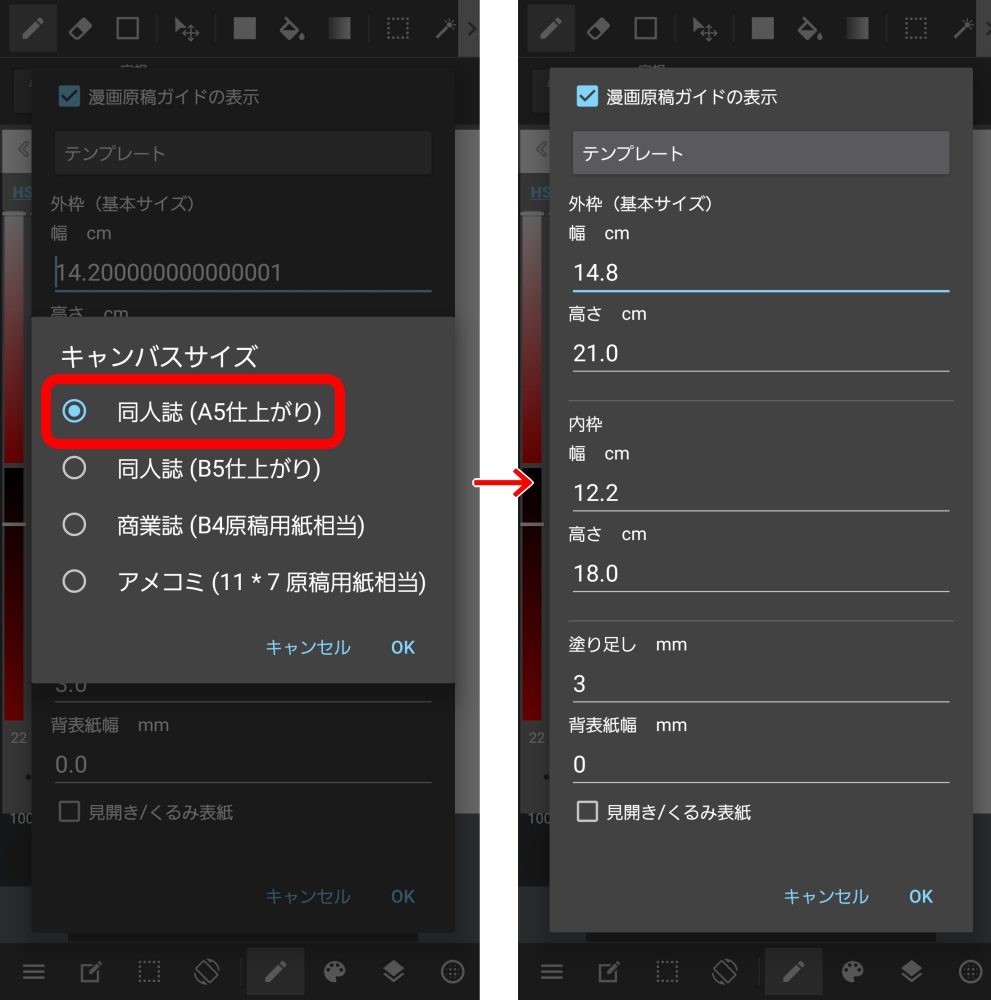
The sizes of the canvas and the guide lines do not match, so tap “Canvas Settings” → “Canvas Size” → “FIT TO MANGA GUIDE SIZE.” and press OK.
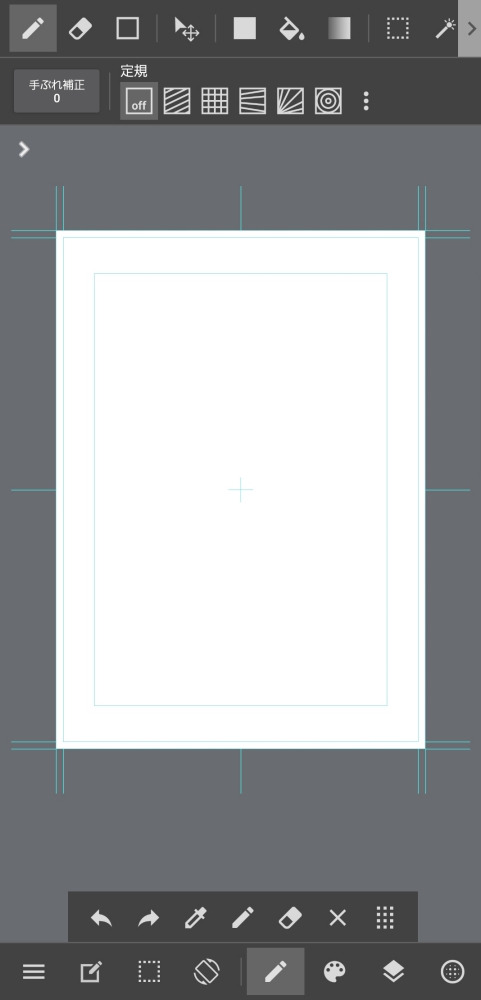
This gives us a canvas for a manga manuscript. The light blue lines are the manuscript guide.
Please see this article for more about guide lines.
Tips
By adding a check mark to “Spread/Cover Page” in “Comic Template Settings” you can create a guide for a center page spread.
NOTE
Removing the check mark from “Use Manga Crop Marks” will hide the guide display.
MediBangPaint allows you to easily set the panel layout needed for drawing manga.
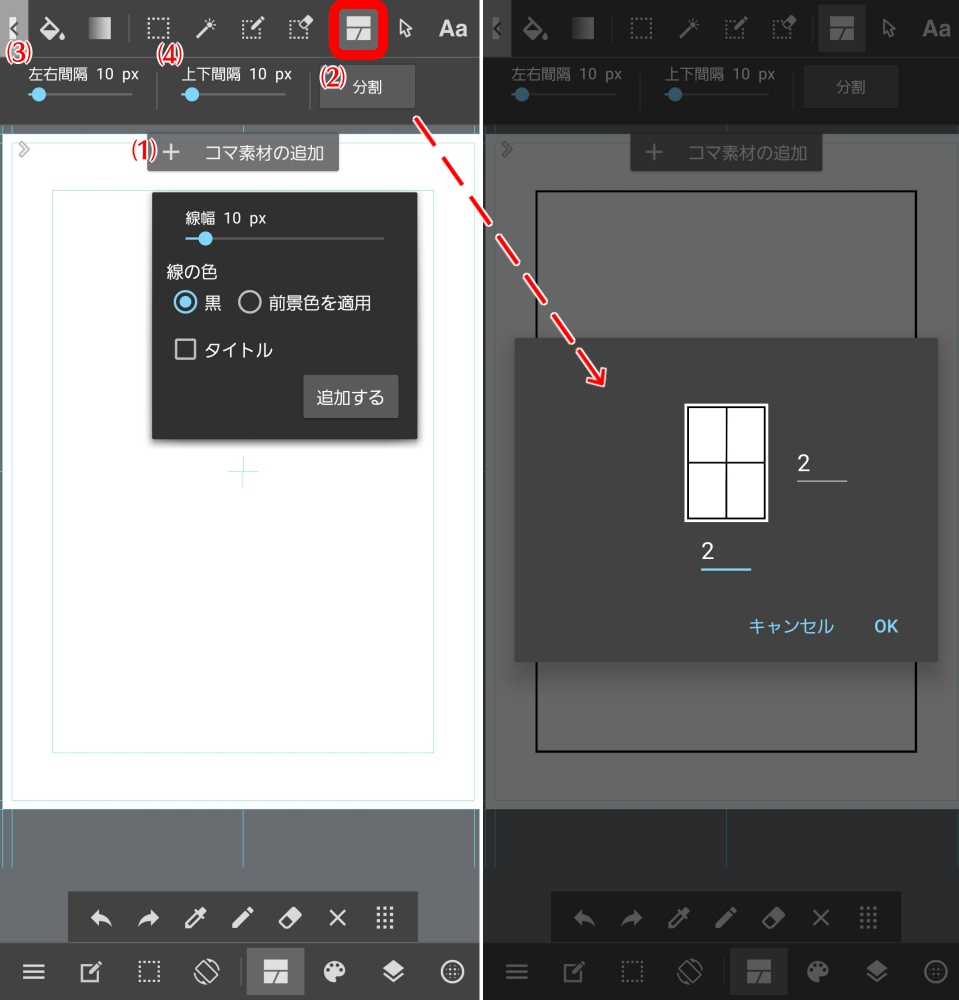
- (1) ADD COMIC PANEL
- Tapping this will bring up a dialogue like the one shown above. Here you can select the line width and color of panels, and add them. Adding a check mark to “Title” will generate a square box for you to enter text on the top of the canvas.
- (2) DEVIDE
- After adding your panels, you can split your panels with width and height values of your choice. Splitting by 2×2 will give you a layout as seen in the image below.
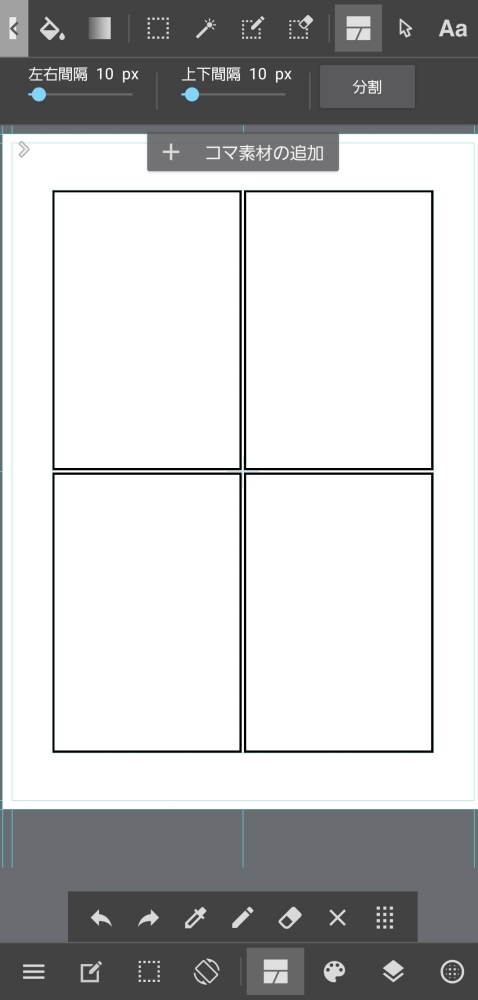
Fig. Split Panels - (3) Kerning
- This allows you to set the horizontal spaces between panels. You can choose from between 0~100px.
- (4) Leading
- This allows you to set the vertical spacing between panels. You can choose from between ~100px.
NOTE
You can manually add angular divides to your panels. Tap to outer edge of the panel you would like to split, and drag the line in the direction you would like to make a divide in. Be sure to drag the line all the way out, otherwise it will not divide the panel.
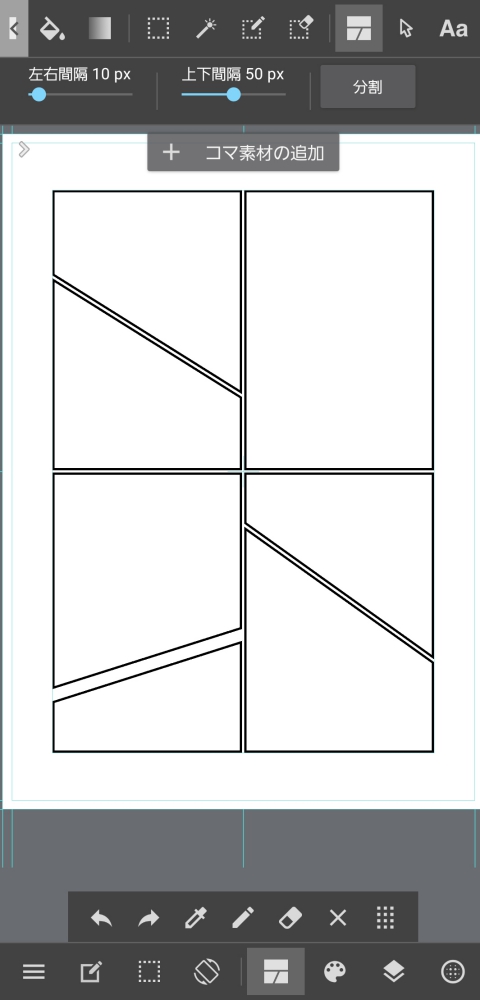
The Operation Tool allows you to move and alter the shapes of panels.
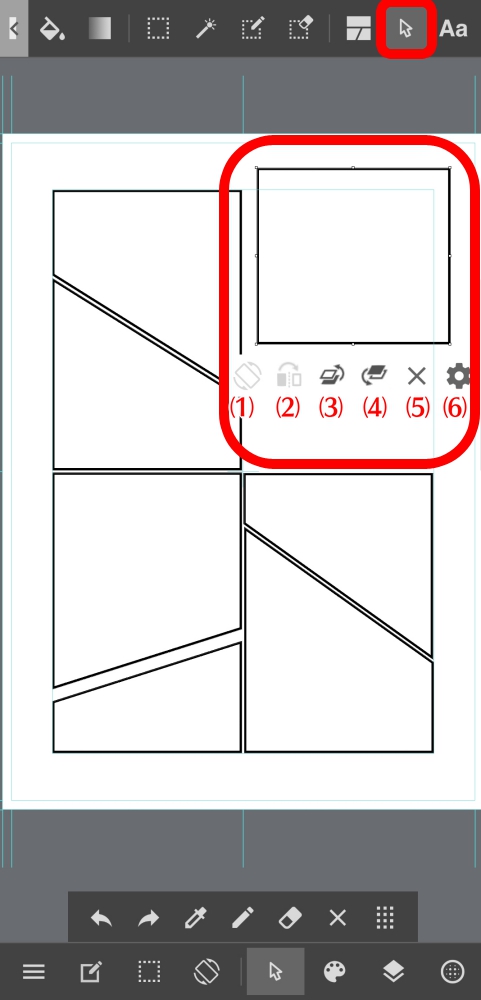
- (1)/(2)
- These features cannot be used with panel dividing.
- (3)
- This alters the stacking order of the panels. It will arrange a panel to the top, when there are several panels stacked on top of one another.
- (4)
- This alters the stacking order of the panels. It will arrange a panel to be displayed on level lower when there are several panels stacked on top of one another.
- (5)
- This will delete a panel.
- (6)
- This allows you to alter the panel’s settings. Tapping it will bring up a dialogue that allows you change the color and line width of the panel.
- Tiles…Net, etc.
- Tones…Background or screen tone
- Items…Illustrations and figures
- (1)
- This is the tiles tab.
- (2)
- This is the tones tab.
- (3)
- This is the items tab.
- (4)
- This will add files from your device as materials.
- (5)
- This will download materials from the cloud.
- (6)
- This will add materials from photos taken with your camera. (Your camera app will start up.)
- (7)
- This will update your tabs to reflect the latest information.
- (8)
- This will delete materials.
- (1) Text
- Enter the words you would like to add here.
- (2) Font
- Enter the words you would like to add here.
- (3) Text Color
- This allows you to choose the color of your text. Tapping it will open an edit color dialogue.
- (4) Position
- This allows you to select the position of text when you have two or more lines from the following options: Align Beginning/Align Center/Align End.
- (5) Bold
- This makes your text bold.
- (6) Italics
- This will make your text italic.
- (7) Left to Right
- This will take your text read left to right.
- (8) Anti Aliasing
- Adding a check mark enable anti-aliasing (smoothing out the edges of your lines).
- (9) Text Size
- This allows you to change the size of your text.
- (10) Text Spacing
- This allows you to alter the spacing between each letter.
- (11) Line Spacing
- This allows you to alter the spacing between each line.
- (12) Rotation degree
- This allows you to rotate your text.
- (13) Edges
- This allows you to add edges to your text. You can choose the color and width of the edges. Adding a check mark to “Round out the edges” will make the edges smooth.
Tapping a panel you would like to transform/move will select it.
Expanding/shrinking or transforming a panel can be done by moving your pointer on one of its lines.
Moving a panel can be done by tapping and dragging it.
MediBangPaint allows you to select materials for your panels such as tone, etc.
The following are the three types of material available.
The Materials Menu is located on the bottom right of the canvas screen. Tapping tiles, tones, or items on the upper portion will bring you to a new tab.
Tips
This tutorial is working with no log in, which limits the number of downloadable materials.
To remove the limit on the number of downloadable materials, please make an account and log in.
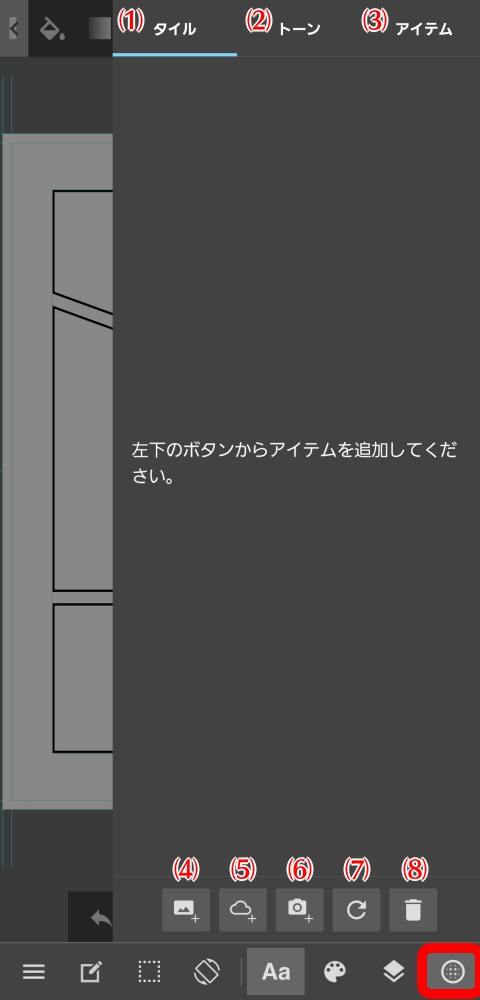
1 Add/download materials
Adding materials can be done through options (4) through (6) listed above. This explanation will cover downloading materials from the cloud.
Tap the cloud icon from (5) to move to the download page as seen below.
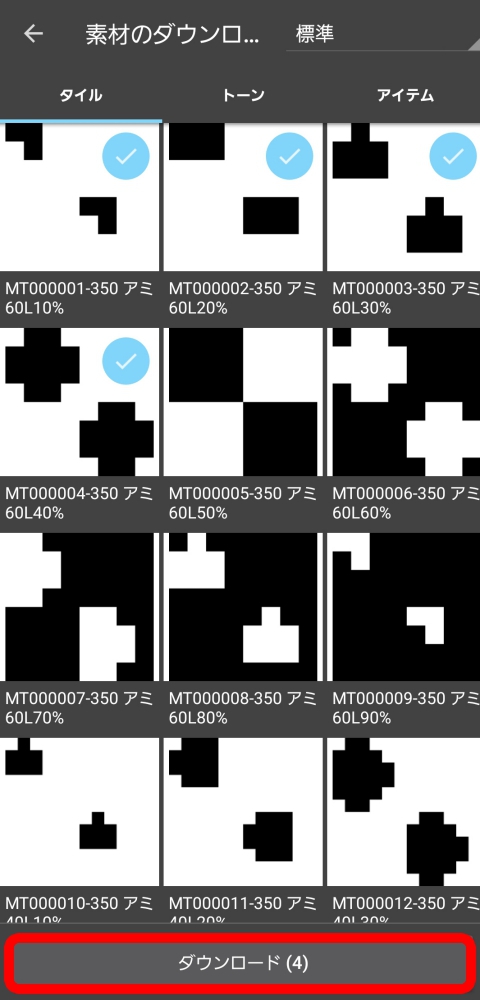
After selecting the materials you would like to download, tap “Download” to add them to your materials tab. When you want to delete a material from your tab, tap the garbage bin icon and then select the materials you would like to delete.
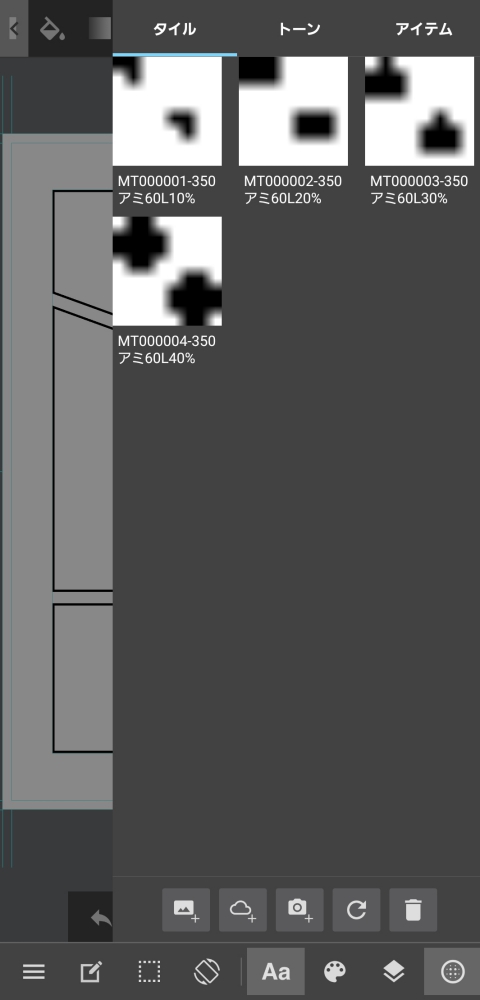
2 Using materials
Once you’ve downloaded your materials, let’s give them a try.
First, add the layer you want to add your material to.
Next, select the panel you want to add your material tool with the Select Tool.
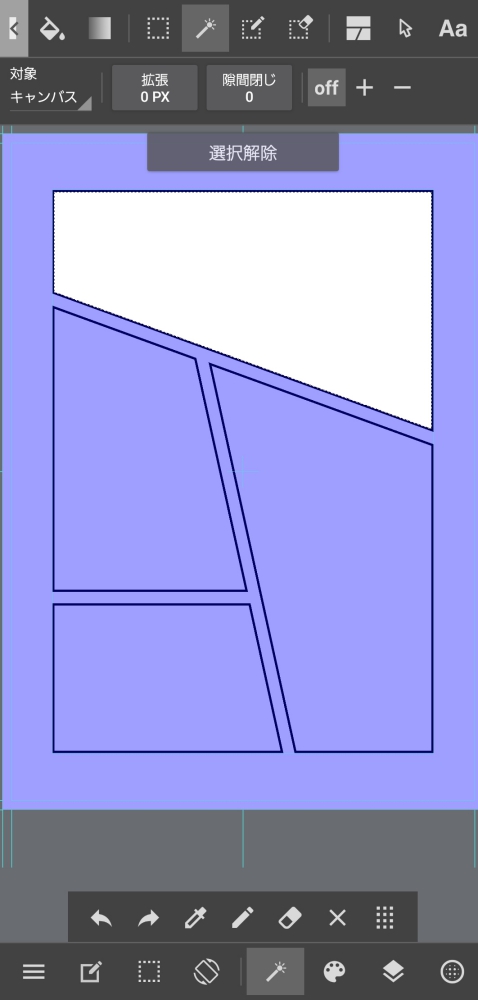
Here, open the Materials Menu, and tap the material you want to use. This will bring up the following screen.
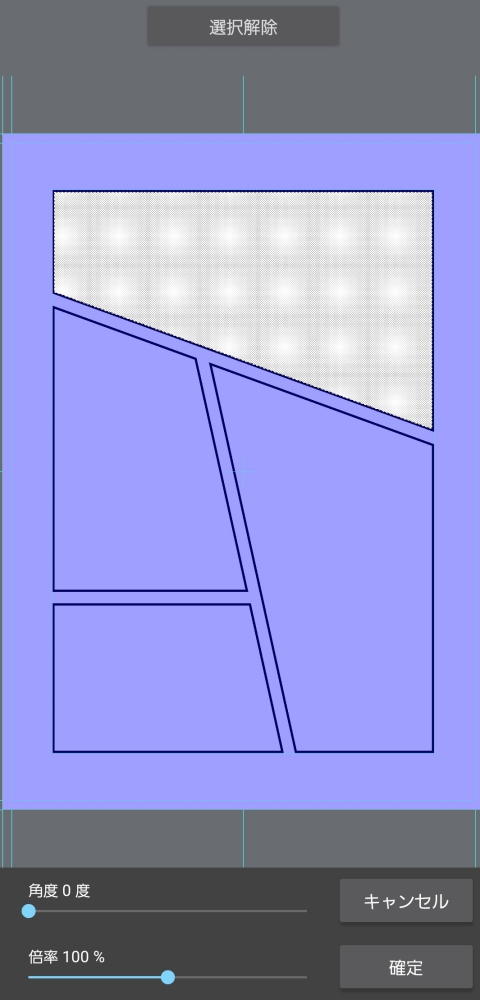
Here, you can adjust the angle and magnification of the material. After making your adjustments, tap confirm.
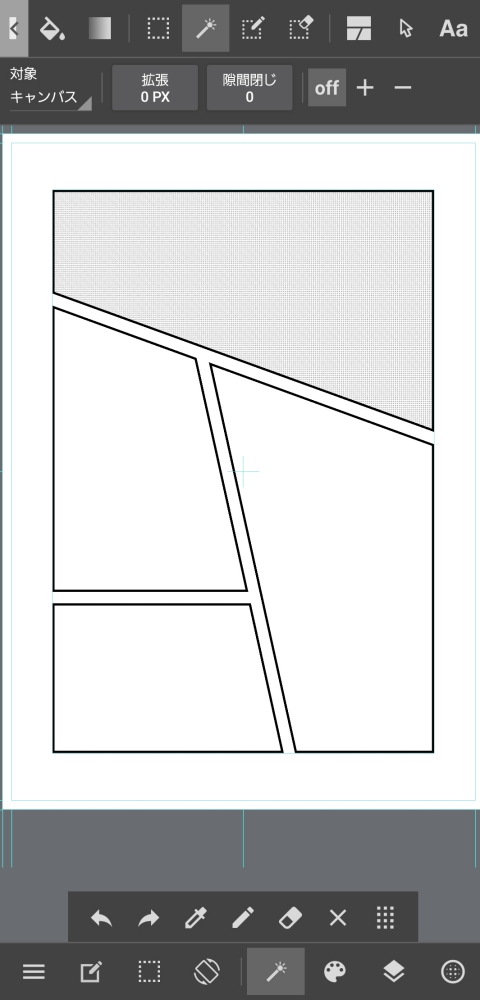
Release the selected range and you’re done. Adding materials after making a selected range allows you to add the material only where you specifically want it.
Tips
Using translucent colors when sharpening tone makes things more convenient.
See the Tone Sharpening article for details.
Tips
Rasterizing Materials…If you do not rasterize your panels or item materials, you will not be able to erase them with the eraser. By setting “Layer Menu” → “Layer Operations” → “Rasterize”, you will be able to draw or erase on them.
The text tool
The Text Tool allows you to type letters on your canvas.
After selecting the Text Tool, tap the area on your canvas where you would like to place your text.
The following “Edit Text” dialogue will be displayed.
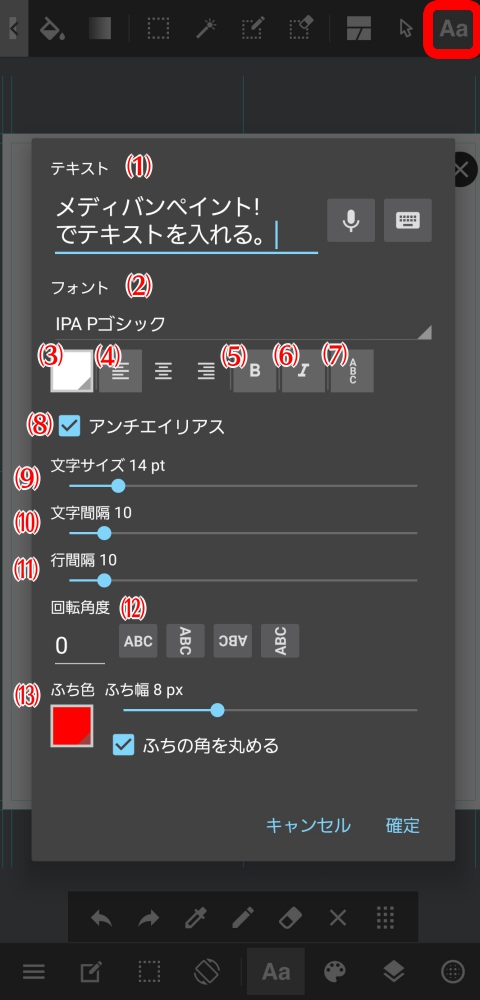
Once you’re done editing, tap “Confirm” on the bottom right.
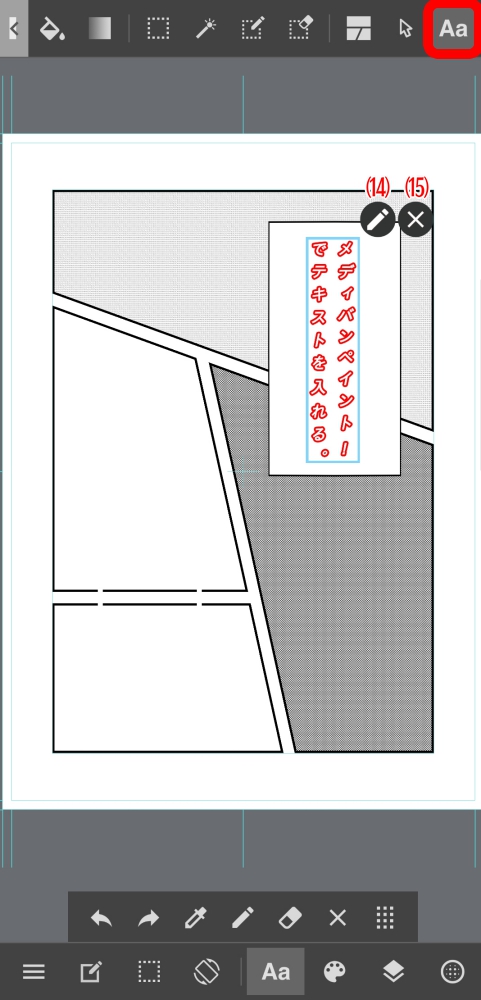
You can move the text by dragging as long as you have it selected with the Text Tool or the Move Tool.
When you want to make additional edits to your text, tap the pen icon at (14) or go to “Layer Menu” → “Text Layout Gear Icon”, which will bring up the text edit dialogue box.
Tap the icon at (15) to delete text.
NOTE
Using the text tool will generate a “Text Layer”. You cannot draw on or transform it. While you can draw on it by turning on rasterization from the Layer Menu, you will no longer be able to make edits via the text dialogue box.
Аниме, несомненно, одна из вещей, которые потребляют во всем мире. из-за имеющейся серии. Одна из вещей, которая набирает вес в последние годы, — это большой экспорт людей, которые хотят закрепиться со своими собственными творениями, что важно для выпуска своих собственных работ.
В Play Store есть много приложения для рисования аниме, инструменты идеально подходят, если вы хотите начать с нуля и даже если вы хотите сделать шаг на продвинутом промежуточном уровне. Просто имея мобильный телефон, планшет или ПК с эмулятором, вы сможете раскрыть в себе этого художника.
Индекс
- 1 DrawShow: научитесь рисовать аниме
- 2 Рисуем аниме поэтапно
- 3 WeDraw — Как рисовать аниме и мультфильмы
- 4 Как нарисовать аниме Ultra Instinct
- 5 iDraw: аниме-уроки и рисование аниме
- 6 Инструкция по рисованию аниме Наруто
- 7 Учиться рисовать
- 8 Как рисовать аниме
- 9 Учебник по рисованию аниме
- 10 Аниме и манга Go рисовать Мультяшные герои
DrawShow: научитесь рисовать аниме
DrawShow — приложение, адаптируемое к мобильным устройствам, планшеты и другие, включая Windows, где вы можете скачать приложение, а также его эмулировать. Приложение покажет вам все линии, которым нужно следовать, чтобы сделать идеальный рисунок, жизненно важные процедуры, если вы хотите начать с этого.
Учебников доступно более сотни, помимо аниме и манги, посвященных другим темам, но это не единственное, что все они хороши. Уроки посвящены другим вещам, таким как рисование автомобилей, животных, персонажей., здания и другие предметы, например портреты.
В приложении есть зум для увеличения и уменьшения масштаба в котором он обычно рисуется, позволяет создавать анимированные гифки и сохранять их, чтобы делиться ими в социальных сетях. В приложении есть реклама, но она совсем не раздражает, если вы хотите работать с приложением.
Рисуем аниме поэтапно
Это простое приложение идеально подходит, если вы хотите начать с нуля. для создания рисунков аниме и манги с подробным объяснением, как если бы это был класс с частным учителем. Пошаговое рисование аниме в настоящее время лучше всего, если вы еще новичок или хорошо умеете делать наброски.
Как только вы откроете приложение, оно заставит вас сделать первые шаги, в том числе научиться рисовать голову, волосы, одежду, туловище и другие основные элементы работы. Каждую деталь нужно отполировать, чтобы окончательная отделка была идеальной. чтобы показать это в социальных сетях или в среде, в которой вы переезжаете.
Вес приложения примерно 2,9 мегабайта.Кроме того, для установки не требуется никакого хранилища, чтобы использовать его в обычном режиме на телефоне. Это идеальный инструмент, если вы хотите начать, и двигайтесь вперед, если у вас есть опыт работы с бумагой и карандашом.
WeDraw — Как рисовать аниме и мультфильмы
Это одно из приложений, которое нельзя пропустить, если вы хотите рисовать аниме и мультфильмы., включая некоторые действительно известные сериалы и значки видеоигр. Есть скетчи, такие как Марио из Nintendo, Гоку и его друзья из Dragon Ball, а также другие из серии Naturo.
Приложение научит вас рисовать ваших любимых персонажей, начиная с нуля, на средней продвинутой стадии или на том, что считается продвинутым. Вы можете скачивать проекты без подключения к Интернету., чтобы поделиться ими в социальных сетях, WhatsApp, Telegram и других инструментах.
WeDraw — Как рисовать аниме и мультфильмы Это приложение считается обучающим, оно также позволит вам рисовать разные картинки с пустой страницы. Приложение получило высокую оценку, оценка 4,3 из 5 баллов и на данный момент около миллиона скачиваний.
Как нарисовать аниме Ultra Instinct
Это инструмент, призванный вдохновить вас при создании рисунков, вот как представлено «Как рисовать аниме Ultra Instinct», созданное Zerojeck. В нем вы увидите учебные пособия по рисованию ваших любимых аниме-персонажей, будь то из известных сериалов или из каких-то менее известных в Испании.
Он не использует Интернет, кроме того, он имеет тенденцию очень часто обновляться новыми рисунками, помимо того, что показывает шаг за шагом, чтобы стать мастером аниме и манги. Вы также сможете использовать его в качестве справочника при рисовании аниме. других стилей, кроме того, который используется по умолчанию.
Техника будет доработана, что важно при рассмотрении экспертами как золотая середина для тех, у кого есть некоторый опыт. Приложение Как рисовать аниме Ultra Instinct идеально подходит для начинающих и людей среднего уровня, объясняя некоторые повседневные задачи.
iDraw: аниме-уроки и рисование аниме
iDraw: Anime Tutorials & Hot to Draw Anime — одно из лучших добавив многочисленных любимых персонажей, которых не хватает в сериалах Наруто, Жемчуг дракона и других известных сериалах. Первым делом нужно отметить первые вещи, одно из них — нарисовать важные области, такие как голова, тело и визуальные детали.
Учебники безразличны, будь вы новичок или профессионал, каждое из них создается с нуля, но вы можете переходить от урока к уроку, если видите, что уже можете это делать. Интерфейс понятный и чистый, являясь одним из более простых, чем предыдущие представления.
Представьте, что вы делаете Гоку главным героем., вы сможете извлечь каждый основной элемент, чтобы его можно было рассматривать как профессиональный рисунок. Приложение весит около 13 мегабайт, около 100.000 4.4 загрузок и идеально подходит, если вы хотите начать или продолжить занятия, чтобы раскрыть свою самую гениальную сторону. Актуально, если у вас Android XNUMX или новее.
Инструкция по рисованию аниме Наруто
Несомненно, это одно из приложений, предназначенных для рисования аниме Наруто., поскольку в нем есть персонажи действительно важного сериала. Уроки легко проводить, особенно если вы хотите стать учителем чуть более чем за три недели — время, которое они отводят на создание идеальных рисунков.
Что необходимо, так это лист бумаги, карандаш и ластик, чтобы обрисовать рисунки, которые обычно являются репрезентативными и идеальными. Уроки важныКаждый из них раскроет в вас лучшее, и вам придется выполнять некоторые из них каждый раз, когда вы запускаете приложение.
Для любителей серии Naturo идеально подойдетЕсли вы хотите сосредоточиться на другом аниме, лучше всего попробовать то или другое с хорошей базой изображений. Хорошая вещь в Инструкции по рисованию аниме Наруто — это ее легкий вес, чуть менее 20 мегабайт.
Учиться рисовать
Приложение Learn Drawing включает в себя руководства по рисованию карандашомКроме того, пусть каждый из них лепится как в инструменте, так и за его пределами. Добавьте более 50 героев, некоторые из которых известны, а другие не так много, чтобы иметь важную базу данных.
Он использует только подключение к Интернету для загрузки новых чертежей, в противном случае он не требует этого, так как это одна из лучших баз, если вы периодически обновляете. Приложение набирает 4,5 балла из 5 возможных.Он превышает миллион загрузок, а интерфейс — один из самых простых в использовании.
Как рисовать аниме
На экране телефона нарисуйте фигуры и наброски персонажей аниме, начиная с азов и заканчивая интересными проектами. Он используется для создания ваших первых набросков, простых или более сложных, обычно более высоких уровней.
В приложении в основном используются карандаши, либо для начала, затем у вас есть цветовая палитра с сотнями разных цветов, в дополнение к цифрам, которые будут добавляться автоматически. Оценка составляет 4,5 из 5 баллов, превышает 10.000 XNUMX загрузок и идеально подходит для начального обучения.
Учебник по рисованию аниме
Учебники идеально подходят для начала работы в мире В котором, если вы умеете открывать пробелы в создании рисунков. В этом приложении вы узнаете, как создавать лица из аниме, что является одним из идеальных вариантов для начала, если вы все еще не определились с другими, более сложными.
Множество разных уроков, идеальных, потому что они показывают шаг за шагом и позволяют рисовать в процессе, идеально, если вы начинаете с основы. Он весит около 56 мегабайт, почти не использует память и является одним из тех, которые со временем пополняются новыми задачами.
Аниме и манга Go рисовать Мультяшные герои
Героям мультфильмов здесь прекрасное место имея более тридцати различных, в том числе известные всем серии. Network Apps & Games запускает одно из идеальных приложений для разработки каждого из персонажей в разных сериях, шаг за шагом и заливки цветов, а также возможность делиться ими в сети одним щелчком мыши.
Чтобы получить от вас максимум удовольствия, вам нужно будет использовать всего один палец, так как легко нарисовать контуры каждого из них. Несмотря на то, что он немного обновлен, Аниме и манга Go draw Мультяшные герои идеальны для любого типа пользователя. Он весит чуть более 13 мегабайт.
Содержание статьи соответствует нашим принципам редакционная этика. Чтобы сообщить об ошибке, нажмите здесь.